นำเข้ารายการโปรดใน Windows 10 หรือ Mac
นำเข้าจากเบราว์เซอร์
-
เปิด Microsoft Edge แล้วเลือกการตั้งค่าและอื่นๆ
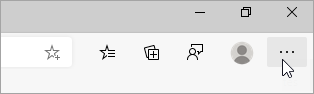
-
เลือกรายการโปรด
-
ในหน้าต่างรายการโปรด ให้เลือกตัวเลือกเพิ่มเติม แล้วเลือกนําเข้ารายการโปรด
-
ในเมนูนําเข้าจาก ให้เลือกว่าคุณต้องการนําเข้ารายการโปรดของคุณจาก Internet Explorer, Google Chrome หรือ Mozilla Firefox
-
ภายใต้ เลือกรายการที่จะนำเข้า ให้เลือก รายการโปรดหรือบุ๊กมาร์ก (คุณสามารถเลือกรายการอื่นๆ ได้ด้วย)
-
เลือก นำเข้า
-
เมื่อการนำเข้าเสร็จสมบูรณ์ คุณจะเห็นการแจ้งเตือน เลือก เสร็จสิ้น
นำเข้าจากไฟล์
-
เปิด Microsoft Edge แล้วเลือกการตั้งค่าและอื่นๆ
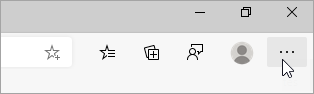
-
เลือกรายการโปรด
-
ในหน้าต่างรายการโปรด ให้เลือกตัวเลือกเพิ่มเติม แล้วเลือกนําเข้ารายการโปรด
-
ในเมนู นำเข้าจาก ให้เลือก ไฟล์ HTML รายการโปรดหรือบุ๊กมาร์ก
-
เลือก เลือกไฟล์ และค้นหาไฟล์ที่คุณสร้างขึ้นเมื่อส่งออกรายการโปรดจากเบราว์เซอร์อื่น
-
เลือกไฟล์ที่คุณต้องการใช้ แล้วเลือก เปิด
-
เมื่อการนำเข้าเสร็จสมบูรณ์ คุณจะเห็นการแจ้งเตือน เลือก เสร็จสิ้น
-
ค้นหารายการโปรดที่นำเข้าของคุณในโฟลเดอร์บนแถบรายการโปรด โฟลเดอร์อาจมีชื่อว่า นำเข้าแล้ว
นำเข้ารายการโปรดใน Windows 10 S
นำเข้ารายการโปรดของคุณจาก Internet Explorer
-
เปิด Microsoft Edge แล้วเลือกการตั้งค่าและอื่นๆ
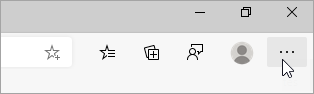
-
ในหน้าต่างรายการโปรด ให้เลือกตัวเลือกเพิ่มเติม แล้วเลือกนําเข้ารายการโปรด
-
ในเมนูนําเข้าจาก ให้เลือก Microsoft Internet Explorer
-
เลือกนำเข้า
เก็บรายการโปรดของคุณไว้ที่นี่หรือลากไปยังตำแหน่งต่างๆ ที่คุณต้องการ นอกจากนี้ คุณยังสามารถสร้าง ลบ หรือเปลี่ยนชื่อโฟลเดอร์รายการโปรดได้ เมื่อต้องการจัดเรียงรายการโปรดตามตัวอักษร ให้กดค้าง (หรือคลิกขวา) ที่รายการต่างๆ ซึ่งอยู่ในรายการ
นำเข้ารายการโปรดจากเบราว์เซอร์อื่น
-
เปิด Microsoft Edge แล้วเลือกการตั้งค่าและอื่นๆ
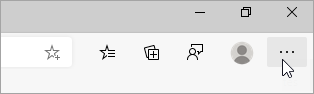
-
ในหน้าต่างรายการโปรด ให้เลือกตัวเลือกเพิ่มเติม แล้วเลือกนําเข้ารายการโปรด
-
ในเมนูนําเข้า ให้เลือก Google Chrome หรือ Mozilla Firefox
-
เลือก นำเข้า
-
เมื่อการนำเข้าเสร็จสมบูรณ์ คุณจะเห็นการแจ้งเตือน เลือก เสร็จสิ้น
-
เมื่อการนำเข้าเสร็จสมบูรณ์ คุณจะเห็นการแจ้งเตือน เลือก เสร็จสิ้น
เก็บรายการโปรดของคุณไว้ที่นี่หรือลากไปยังตำแหน่งต่างๆ ที่คุณต้องการ











